华硕笔记本常见现象故障大全
- 格式:docx
- 大小:698.10 KB
- 文档页数:17

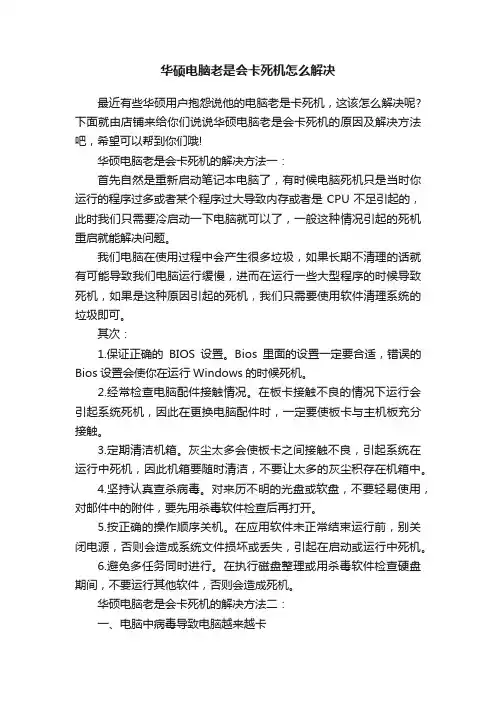
华硕电脑老是会卡死机怎么解决最近有些华硕用户抱怨说他的电脑老是卡死机,这该怎么解决呢?下面就由店铺来给你们说说华硕电脑老是会卡死机的原因及解决方法吧,希望可以帮到你们哦!华硕电脑老是会卡死机的解决方法一:首先自然是重新启动笔记本电脑了,有时候电脑死机只是当时你运行的程序过多或者某个程序过大导致内存或者是CPU不足引起的,此时我们只需要冷启动一下电脑就可以了,一般这种情况引起的死机重启就能解决问题。
我们电脑在使用过程中会产生很多垃圾,如果长期不清理的话就有可能导致我们电脑运行缓慢,进而在运行一些大型程序的时候导致死机,如果是这种原因引起的死机,我们只需要使用软件清理系统的垃圾即可。
其次:1.保证正确的BIOS设置。
Bios里面的设置一定要合适,错误的Bios设置会使你在运行Windows的时候死机。
2.经常检查电脑配件接触情况。
在板卡接触不良的情况下运行会引起系统死机,因此在更换电脑配件时,一定要使板卡与主机板充分接触。
3.定期清洁机箱。
灰尘太多会使板卡之间接触不良,引起系统在运行中死机,因此机箱要随时清洁,不要让太多的灰尘积存在机箱中。
4.坚持认真查杀病毒。
对来历不明的光盘或软盘,不要轻易使用,对邮件中的附件,要先用杀毒软件检查后再打开。
5.按正确的操作顺序关机。
在应用软件未正常结束运行前,别关闭电源,否则会造成系统文件损坏或丢失,引起在启动或运行中死机。
6.避免多任务同时进行。
在执行磁盘整理或用杀毒软件检查硬盘期间,不要运行其他软件,否则会造成死机。
华硕电脑老是会卡死机的解决方法二:一、电脑中病毒导致电脑越来越卡很多病毒是通过占用你的内存来使得你的计算机瘫痪的,病毒程序会大量的在电脑中干扰程序的运行,可以使电脑停滞,相当于大量的程序在内存里排队堵塞了“交通”,让你的计算机无法及时处理你正在运行的程序。
这样自然就会导致你的电脑卡,用起来自然就不是很顺心了。
解决办法:解决办法当然就是使用杀毒软件啦,用杀毒软件进行全盘查杀,将病毒全部都拒之电脑之外,这样就不会有病毒占用进程了,当然,电脑卡的问题也就解决了。
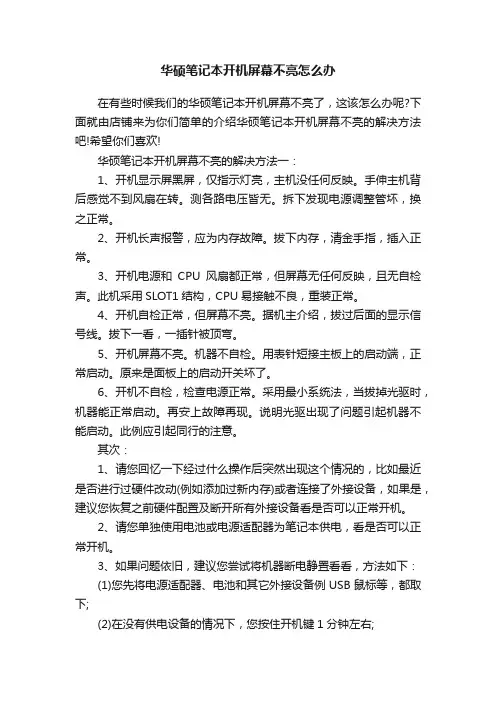
华硕笔记本开机屏幕不亮怎么办在有些时候我们的华硕笔记本开机屏幕不亮了,这该怎么办呢?下面就由店铺来为你们简单的介绍华硕笔记本开机屏幕不亮的解决方法吧!希望你们喜欢!华硕笔记本开机屏幕不亮的解决方法一:1、开机显示屏黑屏,仅指示灯亮,主机没任何反映。
手伸主机背后感觉不到风扇在转。
测各路电压皆无。
拆下发现电源调整管坏,换之正常。
2、开机长声报警,应为内存故障。
拔下内存,清金手指,插入正常。
3、开机电源和CPU风扇都正常,但屏幕无任何反映,且无自检声。
此机采用SLOT1结构,CPU易接触不良,重装正常。
4、开机自检正常,但屏幕不亮。
据机主介绍,拔过后面的显示信号线。
拔下一看,一插针被顶弯。
5、开机屏幕不亮。
机器不自检。
用表针短接主板上的启动端,正常启动。
原来是面板上的启动开关坏了。
6、开机不自检,检查电源正常。
采用最小系统法,当拔掉光驱时,机器能正常启动。
再安上故障再现。
说明光驱出现了问题引起机器不能启动。
此例应引起同行的注意。
其次:1、请您回忆一下经过什么操作后突然出现这个情况的,比如最近是否进行过硬件改动(例如添加过新内存)或者连接了外接设备,如果是,建议您恢复之前硬件配置及断开所有外接设备看是否可以正常开机。
2、请您单独使用电池或电源适配器为笔记本供电,看是否可以正常开机。
3、如果问题依旧,建议您尝试将机器断电静置看看,方法如下:(1)您先将电源适配器、电池和其它外接设备例USB鼠标等,都取下;(2)在没有供电设备的情况下,您按住开机键1分钟左右;(3)然后不要连接供电设备,静置30分钟左右;(4)静置后不要插上电池,只使用外接电源供电,先连接电源的机器端,再连接插座,看一下是否能够开机。
4、如果上面方法不能解决您的问题,初步判断这个情况可能是由于硬件有故障,建议您将机器送至当地的服务中心进行检测。
华硕笔记本开机屏幕不亮的解决方法二:1、笔记本供电不正常如果您笔记本是使用电池出现,笔记本开机屏幕不亮,那么可能是电池没电了,您可以再接上电源适配器,再开机试试。
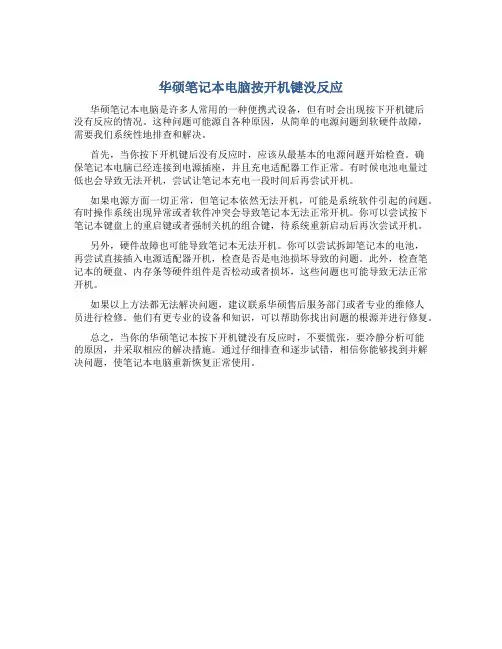
华硕笔记本电脑按开机键没反应
华硕笔记本电脑是许多人常用的一种便携式设备,但有时会出现按下开机键后
没有反应的情况。
这种问题可能源自各种原因,从简单的电源问题到软硬件故障,需要我们系统性地排查和解决。
首先,当你按下开机键后没有反应时,应该从最基本的电源问题开始检查。
确
保笔记本电脑已经连接到电源插座,并且充电适配器工作正常。
有时候电池电量过低也会导致无法开机,尝试让笔记本充电一段时间后再尝试开机。
如果电源方面一切正常,但笔记本依然无法开机,可能是系统软件引起的问题。
有时操作系统出现异常或者软件冲突会导致笔记本无法正常开机。
你可以尝试按下笔记本键盘上的重启键或者强制关机的组合键,待系统重新启动后再次尝试开机。
另外,硬件故障也可能导致笔记本无法开机。
你可以尝试拆卸笔记本的电池,
再尝试直接插入电源适配器开机,检查是否是电池损坏导致的问题。
此外,检查笔记本的硬盘、内存条等硬件组件是否松动或者损坏,这些问题也可能导致无法正常开机。
如果以上方法都无法解决问题,建议联系华硕售后服务部门或者专业的维修人
员进行检修。
他们有更专业的设备和知识,可以帮助你找出问题的根源并进行修复。
总之,当你的华硕笔记本按下开机键没有反应时,不要慌张,要冷静分析可能
的原因,并采取相应的解决措施。
通过仔细排查和逐步试错,相信你能够找到并解决问题,使笔记本电脑重新恢复正常使用。
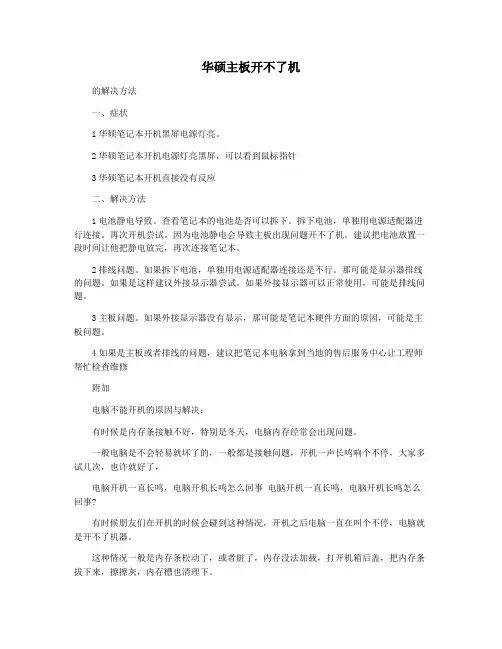
华硕主板开不了机的解决方法一、症状1华硕笔记本开机黑屏电源灯亮。
2华硕笔记本开机电源灯亮黑屏,可以看到鼠标指针3华硕笔记本开机直接没有反应二、解决方法1电池静电导致。
查看笔记本的电池是否可以拆下。
拆下电池,单独用电源适配器进行连接。
再次开机尝试。
因为电池静电会导致主板出现问题开不了机。
建议把电池放置一段时间让他把静电放完,再次连接笔记本。
2排线问题。
如果拆下电池,单独用电源适配器连接还是不行。
那可能是显示器排线的问题。
如果是这样建议外接显示器尝试。
如果外接显示器可以正常使用,可能是排线问题。
3主板问题。
如果外接显示器没有显示,那可能是笔记本硬件方面的原因,可能是主板问题。
4如果是主板或者排线的问题,建议把笔记本电脑拿到当地的售后服务中心让工程师帮忙检查维修附加电脑不能开机的原因与解决:有时候是内存条接触不好,特别是冬天,电脑内存经常会出现问题。
一般电脑是不会轻易就坏了的,一般都是接触问题,开机一声长鸣响个不停,大家多试几次,也许就好了,电脑开机一直长鸣,电脑开机长鸣怎么回事电脑开机一直长鸣,电脑开机长鸣怎么回事?有时候朋友们在开机的时候会碰到这种情况,开机之后电脑一直在叫个不停,电脑就是开不了机器。
这种情况一般是内存条松动了,或者脏了,内存没法加载,打开机箱后盖,把内存条拔下来,擦擦灰,内存槽也清理下。
然后再擦回去。
基本问题解决了。
电脑开机不通电,主机电源灯不亮电脑开机不通电,主机电源灯不亮,朋友们有时候会遇到电脑前几天用着好好的,今天开机突然间就打不开了,主机机箱指示灯不亮,电脑没反映。
这到底是怎么回事呢?首先不要着急,先检查下你的插排是不是通上电了,同时看电源线插好了吗是不是松了,如果没有,那就检查下,主板上链接主机开机开关的线是不是松了,就在主板最底下那几个线,有链接usb 电源指示灯,重启灯都在那个位置,插紧一点试下,一般就差不多可以了。
感谢您的阅读,祝您生活愉快。
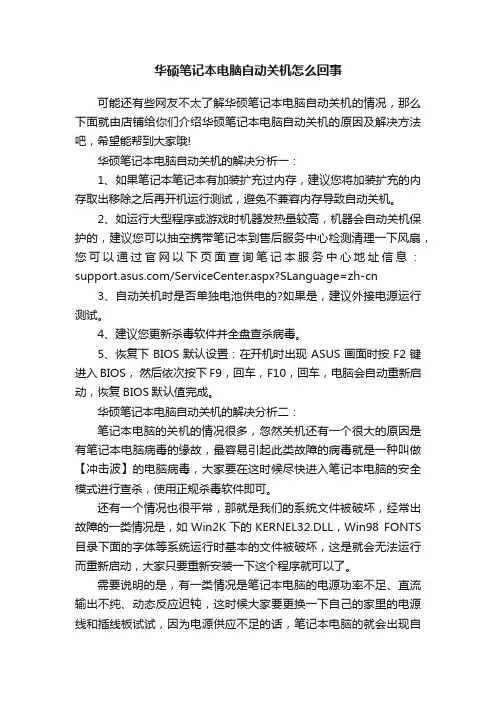
华硕笔记本电脑自动关机怎么回事可能还有些网友不太了解华硕笔记本电脑自动关机的情况,那么下面就由店铺给你们介绍华硕笔记本电脑自动关机的原因及解决方法吧,希望能帮到大家哦!华硕笔记本电脑自动关机的解决分析一:1、如果笔记本笔记本有加装扩充过内存,建议您将加装扩充的内存取出移除之后再开机运行测试,避免不兼容内存导致自动关机。
2、如运行大型程序或游戏时机器发热量较高,机器会自动关机保护的,建议您可以抽空携带笔记本到售后服务中心检测清理一下风扇,您可以通过官网以下页面查询笔记本服务中心地址信息:/ServiceCenter.aspx?SLanguage=zh-cn3、自动关机时是否单独电池供电的?如果是,建议外接电源运行测试。
4、建议您更新杀毒软件并全盘查杀病毒。
5、恢复下BIOS默认设置:在开机时出现ASUS画面时按F2键进入BIOS,然后依次按下F9,回车,F10,回车,电脑会自动重新启动,恢复BIOS默认值完成。
华硕笔记本电脑自动关机的解决分析二:笔记本电脑的关机的情况很多,忽然关机还有一个很大的原因是有笔记本电脑病毒的缘故,最容易引起此类故障的病毒就是一种叫做【冲击波】的电脑病毒,大家要在这时候尽快进入笔记本电脑的安全模式进行查杀,使用正规杀毒软件即可。
还有一个情况也很平常,那就是我们的系统文件被破坏,经常出故障的一类情况是,如Win2K下的KERNEL32.DLL,Win98 FONTS 目录下面的字体等系统运行时基本的文件被破坏,这是就会无法运行而重新启动,大家只要重新安装一下这个程序就可以了。
需要说明的是,有一类情况是笔记本电脑的电源功率不足、直流输出不纯、动态反应迟钝,这时候大家要更换一下自己的家里的电源线和插线板试试,因为电源供应不足的话,笔记本电脑的就会出现自动关机的情况。
最后我和大家说的是笔记本电脑的内存热稳定性不良、芯片损坏引起的系统整体出现错误造成这样的情况,这时候大家需要清理一下笔记本电脑的灰尘,如果芯片损坏那就只能去售后部门进行维修了,硬件方面我们最好不要自己乱来。
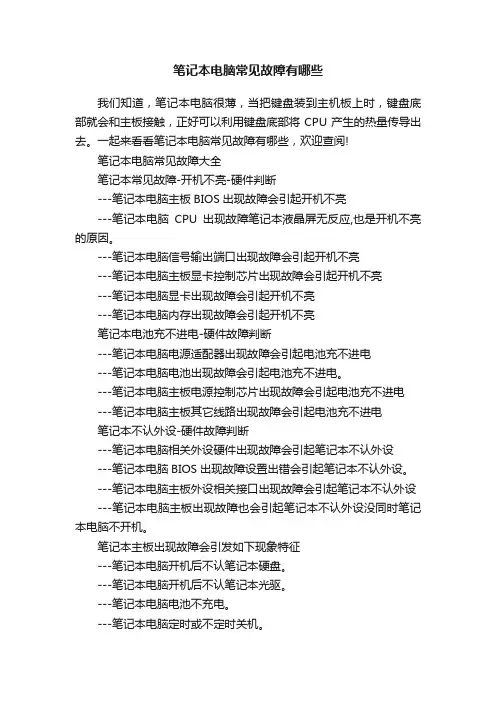
笔记本电脑常见故障有哪些我们知道,笔记本电脑很薄,当把键盘装到主机板上时,键盘底部就会和主板接触,正好可以利用键盘底部将CPU产生的热量传导出去。
一起来看看笔记本电脑常见故障有哪些,欢迎查阅!笔记本电脑常见故障大全笔记本常见故障-开机不亮-硬件判断---笔记本电脑主板BIOS出现故障会引起开机不亮---笔记本电脑CPU出现故障笔记本液晶屏无反应,也是开机不亮的原因。
---笔记本电脑信号输出端口出现故障会引起开机不亮---笔记本电脑主板显卡控制芯片出现故障会引起开机不亮---笔记本电脑显卡出现故障会引起开机不亮---笔记本电脑内存出现故障会引起开机不亮笔记本电池充不进电-硬件故障判断---笔记本电脑电源适配器出现故障会引起电池充不进电---笔记本电脑电池出现故障会引起电池充不进电。
---笔记本电脑主板电源控制芯片出现故障会引起电池充不进电---笔记本电脑主板其它线路出现故障会引起电池充不进电笔记本不认外设-硬件故障判断---笔记本电脑相关外设硬件出现故障会引起笔记本不认外设---笔记本电脑BIOS出现故障设置出错会引起笔记本不认外设。
---笔记本电脑主板外设相关接口出现故障会引起笔记本不认外设---笔记本电脑主板出现故障也会引起笔记本不认外设没同时笔记本电脑不开机。
笔记本主板出现故障会引发如下现象特征---笔记本电脑开机后不认笔记本硬盘。
---笔记本电脑开机后不认笔记本光驱。
---笔记本电脑电池不充电。
---笔记本电脑定时或不定时关机。
---笔记本电脑键盘不灵。
---笔记本电脑开机时有时会掉电。
---笔记本电脑定时死机以上这些故障现象都与笔记本主板相关笔记本电源适配器引起的故障现象--笔记本电脑开机不亮。
---笔记本电脑间断性死机。
--笔记本电源适配器发热。
--笔记本电脑光驱读DVD或容易死机或掉电。
--笔记本电脑运行大行程序容易死机或掉电。
以上这些故障现象都与记本电源适配器相关笔记本光驱介绍,笔记本光驱机械驱动部分。
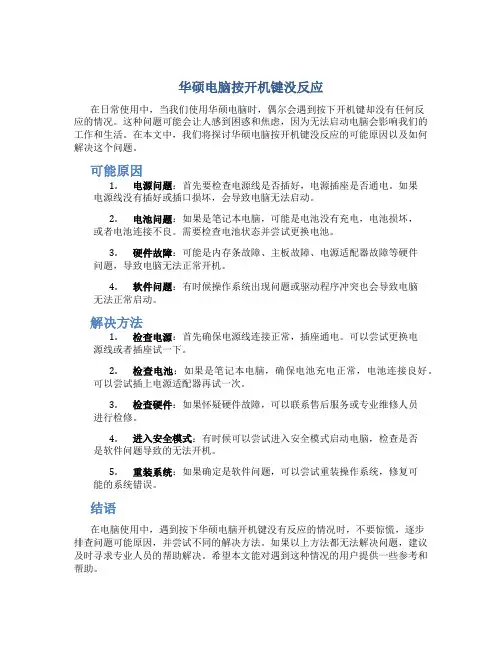
华硕电脑按开机键没反应在日常使用中,当我们使用华硕电脑时,偶尔会遇到按下开机键却没有任何反应的情况。
这种问题可能会让人感到困惑和焦虑,因为无法启动电脑会影响我们的工作和生活。
在本文中,我们将探讨华硕电脑按开机键没反应的可能原因以及如何解决这个问题。
可能原因1.电源问题:首先要检查电源线是否插好,电源插座是否通电。
如果电源线没有插好或插口损坏,会导致电脑无法启动。
2.电池问题:如果是笔记本电脑,可能是电池没有充电,电池损坏,或者电池连接不良。
需要检查电池状态并尝试更换电池。
3.硬件故障:可能是内存条故障、主板故障、电源适配器故障等硬件问题,导致电脑无法正常开机。
4.软件问题:有时候操作系统出现问题或驱动程序冲突也会导致电脑无法正常启动。
解决方法1.检查电源:首先确保电源线连接正常,插座通电。
可以尝试更换电源线或者插座试一下。
2.检查电池:如果是笔记本电脑,确保电池充电正常,电池连接良好。
可以尝试插上电源适配器再试一次。
3.检查硬件:如果怀疑硬件故障,可以联系售后服务或专业维修人员进行检修。
4.进入安全模式:有时候可以尝试进入安全模式启动电脑,检查是否是软件问题导致的无法开机。
5.重装系统:如果确定是软件问题,可以尝试重装操作系统,修复可能的系统错误。
结语在电脑使用中,遇到按下华硕电脑开机键没有反应的情况时,不要惊慌,逐步排查问题可能原因,并尝试不同的解决方法。
如果以上方法都无法解决问题,建议及时寻求专业人员的帮助解决。
希望本文能对遇到这种情况的用户提供一些参考和帮助。
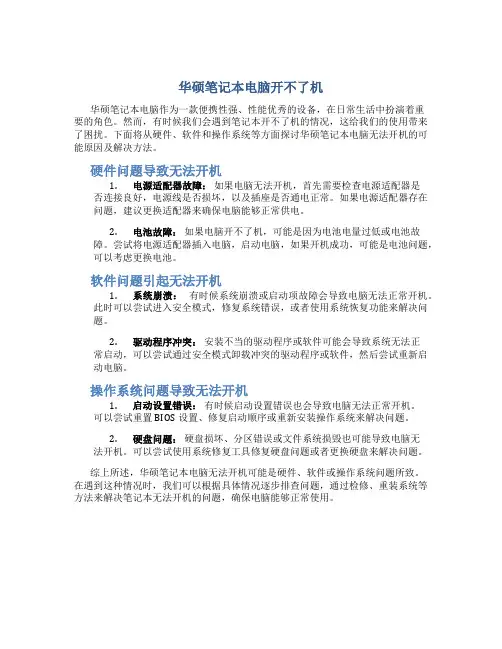
华硕笔记本电脑开不了机华硕笔记本电脑作为一款便携性强、性能优秀的设备,在日常生活中扮演着重要的角色。
然而,有时候我们会遇到笔记本开不了机的情况,这给我们的使用带来了困扰。
下面将从硬件、软件和操作系统等方面探讨华硕笔记本电脑无法开机的可能原因及解决方法。
硬件问题导致无法开机1.电源适配器故障:如果电脑无法开机,首先需要检查电源适配器是否连接良好,电源线是否损坏,以及插座是否通电正常。
如果电源适配器存在问题,建议更换适配器来确保电脑能够正常供电。
2.电池故障:如果电脑开不了机,可能是因为电池电量过低或电池故障。
尝试将电源适配器插入电脑,启动电脑,如果开机成功,可能是电池问题,可以考虑更换电池。
软件问题引起无法开机1.系统崩溃:有时候系统崩溃或启动项故障会导致电脑无法正常开机。
此时可以尝试进入安全模式,修复系统错误,或者使用系统恢复功能来解决问题。
2.驱动程序冲突:安装不当的驱动程序或软件可能会导致系统无法正常启动,可以尝试通过安全模式卸载冲突的驱动程序或软件,然后尝试重新启动电脑。
操作系统问题导致无法开机1.启动设置错误:有时候启动设置错误也会导致电脑无法正常开机。
可以尝试重置BIOS设置、修复启动顺序或重新安装操作系统来解决问题。
2.硬盘问题:硬盘损坏、分区错误或文件系统损毁也可能导致电脑无法开机。
可以尝试使用系统修复工具修复硬盘问题或者更换硬盘来解决问题。
综上所述,华硕笔记本电脑无法开机可能是硬件、软件或操作系统问题所致。
在遇到这种情况时,我们可以根据具体情况逐步排查问题,通过检修、重装系统等方法来解决笔记本无法开机的问题,确保电脑能够正常使用。
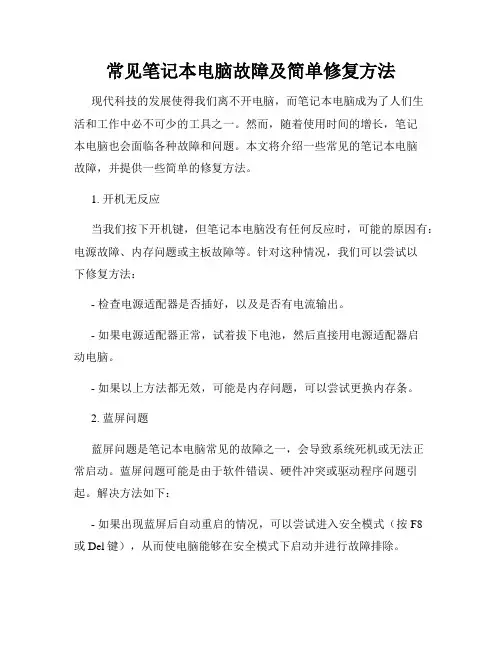
常见笔记本电脑故障及简单修复方法现代科技的发展使得我们离不开电脑,而笔记本电脑成为了人们生活和工作中必不可少的工具之一。
然而,随着使用时间的增长,笔记本电脑也会面临各种故障和问题。
本文将介绍一些常见的笔记本电脑故障,并提供一些简单的修复方法。
1. 开机无反应当我们按下开机键,但笔记本电脑没有任何反应时,可能的原因有:电源故障、内存问题或主板故障等。
针对这种情况,我们可以尝试以下修复方法:- 检查电源适配器是否插好,以及是否有电流输出。
- 如果电源适配器正常,试着拔下电池,然后直接用电源适配器启动电脑。
- 如果以上方法都无效,可能是内存问题,可以尝试更换内存条。
2. 蓝屏问题蓝屏问题是笔记本电脑常见的故障之一,会导致系统死机或无法正常启动。
蓝屏问题可能是由于软件错误、硬件冲突或驱动程序问题引起。
解决方法如下:- 如果出现蓝屏后自动重启的情况,可以尝试进入安全模式(按F8或Del键),从而使电脑能够在安全模式下启动并进行故障排除。
- 通过卸载最近安装的软件或驱动程序,可以确定是否是新安装的软件引起的问题。
- 更新或重新安装操作系统或驱动程序,有时可以解决蓝屏问题。
3. 键盘故障键盘是我们输入信息的重要载体,但有时键盘会出现键位失灵或键盘整体无法正常工作的问题。
这里给出一些简单的修复建议:- 清洁键盘。
键盘灰尘或其他杂物可能导致键位失灵,使用喷气罐或软毛刷清理键盘。
- 检查键盘连接线。
有时连接线松动或接触不良会导致键盘故障,确认连接线牢固连接。
- 如果以上方法无效,可以尝试使用外接键盘,如果外接键盘正常工作,则可以确定是笔记本键盘本身的问题。
4. 电池快速耗电电池快速耗电是笔记本电脑常见的问题之一,尤其是用了一段时间的老旧电池。
下面是一些解决方法:- 减少电脑背光亮度,只在必要时调高背光亮度。
- 关闭不必要的后台程序和自动更新功能,以减少系统资源的占用。
- 在不需要使用无线网卡、蓝牙等设备时,尽量关闭它们,以减少功耗。
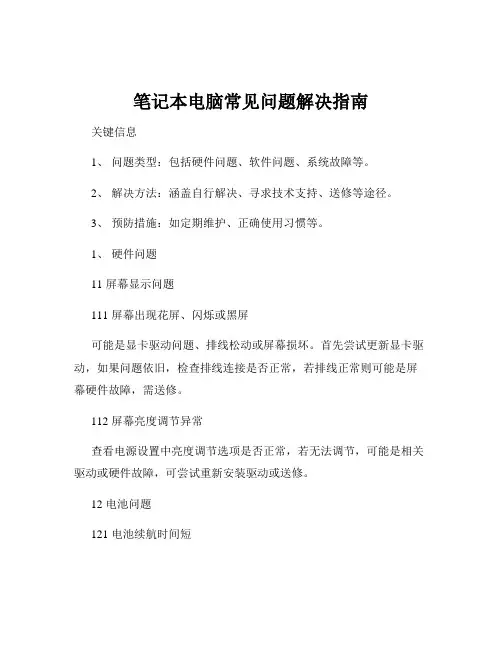
笔记本电脑常见问题解决指南关键信息1、问题类型:包括硬件问题、软件问题、系统故障等。
2、解决方法:涵盖自行解决、寻求技术支持、送修等途径。
3、预防措施:如定期维护、正确使用习惯等。
1、硬件问题11 屏幕显示问题111 屏幕出现花屏、闪烁或黑屏可能是显卡驱动问题、排线松动或屏幕损坏。
首先尝试更新显卡驱动,如果问题依旧,检查排线连接是否正常,若排线正常则可能是屏幕硬件故障,需送修。
112 屏幕亮度调节异常查看电源设置中亮度调节选项是否正常,若无法调节,可能是相关驱动或硬件故障,可尝试重新安装驱动或送修。
12 电池问题121 电池续航时间短检查是否有过多的后台程序运行,优化电源设置,降低屏幕亮度等。
若电池老化,考虑更换新电池。
122 电池无法充电检查充电器和充电接口是否正常,清洁接口。
若仍无法充电,可能是电池或充电电路故障,送修处理。
13 键盘和触摸板问题131 键盘按键失灵清理键盘下方的杂物,若个别按键失灵可能是键帽损坏或内部电路问题,送修。
132 触摸板不灵敏或无法使用检查触摸板驱动是否正常,是否被禁用。
若驱动正常且未禁用,可能是触摸板硬件故障。
2、软件问题21 操作系统故障211 系统死机或卡顿关闭不必要的程序,清理系统垃圾文件,扫描病毒和恶意软件。
若问题严重,可考虑重装系统。
212 系统无法启动尝试进入安全模式进行修复,若无法进入,使用系统恢复盘或重装系统。
22 应用软件问题221 软件无法安装检查系统是否满足软件的安装要求,关闭杀毒软件和防火墙,清理残留的安装文件。
222 软件运行出错更新软件到最新版本,检查软件设置是否正确,若仍出错,尝试卸载并重新安装。
3、网络连接问题31 无线网络连接不稳定靠近路由器以增强信号,更新无线网卡驱动,检查路由器设置。
32 有线网络无法连接检查网线是否插好,网卡驱动是否正常,网络设置是否正确。
4、声音问题41 无声或声音异常检查音量设置是否正确,更新声卡驱动,检查音频设备是否被禁用。
华硕笔记本电脑黑屏开不了机解决方案
华硕笔记本电脑在日常使用中出现黑屏无法开机是一种常见问题,可能由多种原因引起。
下面将介绍可能的原因及其相应的解决方案,希望能帮助您解决这一问题。
1. 电源问题
检查电源插座是否正常供电,确认充电器是否正常连接。
尝试更换充电器或电源插座,确保有足够的电力供给。
2. 电池问题
可能是电池损坏或老化导致电脑无法开机。
尝试拆下电池,直接使用电源线连接电脑来测试是否开机,如果可以开机,说明电池需要更换。
3. 显示器问题
连接外部显示器检查显示器是否正常,如果外部显示器可以正常显示,则可能是笔记本显示屏有问题。
需要送修或更换显示屏。
4. 系统问题
尝试长按电源键强制关机,然后再重新启动。
如果无法解决,可能是系统故障导致。
可以尝试进入安全模式或使用恢复盘进行系统修复。
5. 硬件问题
可能是硬件故障引起的黑屏无法开机。
建议联系售后服务或专业技术人员进行检修。
综上所述,华硕笔记本电脑出现黑屏无法开机问题可能由多种原因引起,需要根据具体情况逐一排查。
希望以上解决方案对您有所帮助,如仍无法解决问题,建议及时联系客户服务或专业维修人员进行处理。
笔记本电脑故障大全1. 电源问题电源无法正常启动当你按下笔记本电脑的电源按钮,但电脑无法正常启动时,可能出现以下几种情况:1.电源适配器故障:首先,检查电源适配器是否插入电源,并且连接到笔记本电脑。
如果适配器没有问题,试着用其他的适配器来测试是否能正常启动电脑。
2.电池故障:如果电源适配器正常工作,但电脑依然无法启动,可能是因为电池已经损坏。
尝试拔下电池,只使用电源适配器来启动电脑。
3.电源按钮故障:在电脑无法启动时,也有可能是电源按钮出现故障。
这时可以尝试使用硬重置按钮(在笔记本电脑的底部)来强制重启电脑。
电池无法充电如果你的笔记本电脑电池无法正常充电,可能是因为以下原因:1.电池老化:电池的使用寿命有限,经过一段时间后会出现无法正常充电的问题。
如果你的电池使用时间过长,可以尝试更换新的电池。
2.电源适配器故障:电源适配器也可能会影响电池的充电。
检查适配器是否插入电源并连接到笔记本电脑。
3.电池接口故障:检查电池接口是否干净,并且确保没有损坏。
有时候清洁接口上的灰尘可以解决问题。
2. 屏幕问题屏幕无法显示图像当你打开笔记本电脑但屏幕无法正常显示图像时,可能出现以下问题:1.亮度调节问题:检查屏幕的亮度调节是否设置为合适的级别。
有时候亮度调节不当会导致屏幕无法正确显示图像。
2.外部显示问题:如果你连接了外部显示器,可能是因为设置了不正确的显示选项。
尝试调整外部显示器的设置或者拔下外部显示器来测试是否能正常显示。
3.屏幕故障:如果以上方法都无法解决问题,可能是屏幕本身出现故障。
如果你听到电脑启动声音,但屏幕仍然黑屏,考虑联系维修人员。
屏幕出现闪烁问题当你使用笔记本电脑时,屏幕出现频繁闪烁的情况,可能是由以下原因引起:1.显卡驱动问题:检查并更新你的显卡驱动程序。
有时候旧版本的显卡驱动可能会导致屏幕闪烁。
2.屏幕数据线松动:检查显示器的数据线是否牢固连接。
松动的数据线可能导致屏幕闪烁。
3.硬件故障:如果以上两种情况都不适用,可能是硬件故障导致屏幕闪烁。
笔记本电脑常见故障的排除方法笔记本电脑是我们日常工作和生活中必不可少的工具,但是使用时间长了,难免会出现各种各样的故障,例如蓝屏、关机等。
这些故障如果不及时解决,不仅会影响我们的正常使用,而且有可能会对电脑造成更严重的损坏。
因此,在遇到笔记本电脑故障时,我们应该及时采取措施排除故障。
本文将介绍一些常见的笔记本电脑故障原因及排除方法,帮助大家更好地维护笔记本电脑。
一、电源故障1.电池故障笔记本电脑的电池使用寿命有限,经过一定的使用时间后,电池会出现老化,从而导致电量不足、无法充电等问题。
此时,我们可以使用新电池替换老化电池。
2.电源线故障电器使用时间久了后,电源线可能会因为长时间的拆卸插入而导致线头磨损并断裂。
电源线连接拔掉、涉水等意外,也可能会导致电源线出现故障。
当我们发现笔记本电脑无法充电时,可以先检查电源线是否连接紧密,如发现线头磨损或者断裂,则需及时更换电源线。
3.电源适配器故障将一个输出电压为19V的电源适配器插到一个需要16V的笔记本电脑上,有可能会导致电脑无法开机,此时,我们需要更换适合电脑的电源适配器。
二、硬件故障1.CPU故障CPU故障可能导致电脑慢或者死机等问题,这时,我们可以尝试更换CPU解决故障问题。
2.内存故障内存是电脑能否顺畅运行的关键部件之一,内存问题会导致电脑运行缓慢,出现蓝屏或者自动重启等问题。
我们可以通过更换内存或者重新插拔内存卡来解决内存故障。
3.硬盘故障硬盘是电脑存储数据的设备,硬盘的故障会导致电脑无法启动,或者出现启动异常的情况。
我们可以通过更换硬盘或者重新安装系统等措施来解决硬盘故障问题。
三、软件故障1.病毒感染病毒感染是导致电脑死机、系统崩溃、慢等问题的主要原因之一。
我们可以使用杀毒软件来进行病毒扫描、清理操作等,保证电脑安全。
2.软件冲突当我们安装了多个软件后,会出现软件冲突的情况,这时,我们可以尝试卸载冲突软件或者更换程序版本,以解决软件冲突。
3.系统崩溃系统崩溃是网络使用或者硬件驱动等原因导致的,此时,我们可以通过卸载驱动或者重新安装系统等方式解决问题。
笔记本电脑常见故障篇一:笔记本电脑常见故障解决方法整理笔记本电脑常见故障解决方法整理笔记本电脑常见故障解决方法整理在笔记本的使用中,面对各种各样的故障,如果不知道原因,就算是精通电脑的高手们相必也会应接不暇、头疼不已。
这里搜罗了目前最常遇到的一些笔记本故障,并提供了详细的解决方案,可以帮助读者沉着解决问题。
Ⅰ.笔记本电脑风扇间歇启动的原因笔记本电脑在不运行任何程序的情况下,系统风扇会间歇性地转动,大概转5秒,然后停10秒,然后再转5秒,周而复始。
其实这个现象是正常的,因为笔记本电脑为了节省电力消耗,它的散热风扇并不是一直工作的,而是当笔记本电脑内部的温度到达一定程度后,才会启动散热,所以也就造成了时转时停的现象。
Ⅱ.笔记本电脑为何启动缓慢我的笔记本最近出现了很奇怪的故障,表现为:开机后硬盘灯闪烁,5到6分钟才能进入系统,进入系统后系统响应迟钝,查看进程有名为SYSTEM〔不是SYSTEM Idel Process〕进程占用资源99%资源,大小为268KB~272KB,CPU风扇开启〔此机为温控风扇,平时打CS半个小时才启动〕,过15分钟左右才交回资源SYSTEM Idel Process,系统恢复正常。
最新版金山毒霸查不到毒,无其他可疑进程,天网监视也没可疑连接。
我的机器是中了病毒还是木马呢?或是系统故障?根据你所说的情况,应该是属于系统故障,很可能是有某种未知的病毒程序在影响你的系统。
最理想的解决方法是先备份重要数据,然后格式化系统所在分区,重新安装操作系统,这样应该能让你的电脑恢复正常了。
另外,一般笔记本电脑随机都会自带系统恢复盘,但是使用恢复盘会将系统恢复到出厂状态,可能会造成数据丧失,所以请谨慎使用。
Ⅲ.笔记本电脑的散热问题在电脑中,CPU是发热大户,CPU速度越快,功耗越大,发热量就越多。
一般所采用的散热方法主要是依靠散热板和风扇。
主板的底部和上部,各有一块金属散热板。
在CPU的位置,有协助散热的系统,吸收来自CPU产生的热量。
关于华硕电脑突然黑屏重启的问题,很多网友都不清楚是怎么回事,那么下面就由来给你们说说华硕电脑突然黑屏重启的原因及解决方法吧,希望可以帮到你们哦!华硕电脑突然黑屏重启的解决分析一:1、病毒,木马造成的这种情况最常见。
你可以用金山毒霸免费安全百宝箱的系统修复功能,清理病毒效果很好,也可以用卡巴斯基但是要钱钱哟。
2、检查CPU和显卡的温度是否过高,CPU和显卡温度过高常常会引起保护性自动重启。
给风扇除尘,上油或更换新风扇。
3、电压不稳、机箱电源功率不足,当运行大型的3D游戏等占用CPU资源较大的软件时,CPU需要大功率供电时,电源功率不够而超载引起电源保护而重启。
换成高质量大功率电源。
4、内存松动,热稳定性不良、芯片损坏或者设置错误也会造成重启。
加大内存,更换质量高的内存。
5、集成显卡、声卡与添加的独立显卡、声卡冲突造成重启。
屏蔽主板自带的集成显卡、声卡。
6、还有显卡、网卡松动,并口、串口、USB接口接入有故障或不兼容时也会自动重启。
插紧、更换。
7、系统文件被破坏,系统在启动时会因此无法完成初始化而强迫重新启动。
覆盖安装或重新安装。
华硕电脑突然黑屏重启的解决分析二:1、病毒有些木马程序能从远程控制你计算机的一切活动,包括让你的计算机重新启动。
解决方案:用杀毒软件清除病毒、木马,如果病毒不易清除,可以一键还原或重装系统。
2、软件不兼容有些软件会有冲突,彼此不兼容,常常导致关机重启。
解决方案:回忆近期下载的可能不兼容的软件,或用工具查出起冲突的软件,并卸载。
3、系统文件损坏如果系统某些文件被破坏,系统在启动时会因此无法完成初始化而强迫重新启动,有时甚至会不断循环。
解决方案:重新启动成功的话,右键点击“我的电脑”,在“属性”中选择“高级”选项卡,找到“启动和故障恢复”,点击旁边的“设置”按钮,再去掉“系统失败”中的“自动重新启动”前的对勾。
如果连电脑桌面都无法打开,就只能覆盖安装或重新安装系统。
4、定时软件或计划任务软件起作用如果设置了自动重启时,当定时时刻到来时,计算机会再次启动。
笔记本电脑开不了机怎么办华硕系统
背景介绍
现代社会,笔记本电脑已经成为我们日常生活和学习中不可或缺的工具之一。
然而,有时候不可避免地会遇到笔记本电脑无法开机的情况,这对我们的工作和学习产生了不小的困扰。
尤其当笔记本电脑使用的是华硕系统时,如何应对这一问题是必须要解决的。
常见问题及解决方法
1. 电源故障
•检查电源供应
首先,要确保电源插座正常工作,电源适配器工作正常,插头连接牢固。
•电池是否充电
如果笔记本电脑是通过电池供电,需要确保电池有充电状态,可以尝试更换电池或者使用充电器直接供电。
2. 硬件故障
•检查硬件连接
查看笔记本电脑硬件是否连接正确,尤其是内存条、硬盘等组件是否插好。
•清洁硬件
硬件可能因为积灰或者杂物导致接触不良,可以尝试清洁硬件接口或者风扇散热口。
3. 系统故障
•重启电脑
有时候系统可能发生错误导致无法启动,可以尝试重启笔记本电脑解决问题。
•进入安全模式
如果系统无法正常启动,可以尝试进入安全模式,排查问题。
4. 软件故障
•驱动问题
检查系统中的驱动是否有冲突或者损坏,可以通过重新安装或者更新驱动来解决问题。
•系统恢复
如果软件造成了系统故障,可以尝试使用系统还原功能将系统恢复到之前正常状态。
总结
笔记本电脑无法开机可能是由于多种原因造成的,包括电源故障、硬件故障、系统故障或者软件故障。
针对这些问题,我们可以逐一排查,采取相应的解决方法来解决。
希望以上内容对您有所帮助,让您的华硕笔记本电脑能够正常使用。
以上是我对。
华硕笔记本常见现象故障大全电脑店讯在笔记本维修中,因外界因素、散热不良、部件老化以及震动引起的笔记本故障,不在少数,导致的原因复杂,不好判断,所以维修起来也比较麻烦,经过北京笔记本维修工程师经验总结,以下总结出几种常见的故障,肯定会带给你不小的收获。
笔记本维修论坛一、华硕笔记本常见故障现象:显卡故障1、笔记本电脑无法安装操作系统2、按下笔记本电脑开关,可以看到指示灯亮,但屏幕无显示.3、笔记本电脑开机屏幕出现英文或数字报错,无法进入系统.4、笔记本电脑不识别光驱、硬盘、软驱、串口、并口、网卡口等.5、按下笔记本电脑开关,没有任何反应(无法开机).6、笔记本电脑经常死机、掉电或自动重启.7、笔记本电脑密码遗忘,无法进入系统.8、笔记本电脑电池无法充电.二、液晶屏常见故障现象1、开机有显示,但是屏幕很暗,用调亮度功能键调试无任何变化2、开机液晶屏白屏(无文字图像)或花屏,但是外接显示器正常3、液晶屏上有横向或纵向亮线、亮带4、开机屏幕黑屏,但外接显示器图像正常三、硬盘常见故障1、硬盘在运行程序的时候非常慢,而且还伴有死机的情况2、笔记本电脑启动画面提示找不到硬盘3、硬盘发出嘎哒、嘎哒异常响声,系统无法启动4、硬盘电路板烧毁、冒烟5、误删除、误格式化、误克隆、误分区、病毒入侵等数据的恢复四、键盘常见故障现象、电池常见故障现象笔记本电脑常见故障对照表电脑店讯一般来说,笔记本电脑在用上一段时间以后,都会不可避免的出现各种各样的问题。
日前,某论坛一位网友发布了一篇文章——《笔记本故障对照表!看了绝对不会后悔》。
全国联保文章内容很简单,只有一张表格,但是它的价值却非常巨大。
表格上,列举了13种“笔记本电脑常见的故障现象”和“各种故障现象所对应的故障部位”。
下面,小编就把这张表格发给大家看一看。
硬盘维修笔记本液晶屏排线折断的修复笔记本电脑由于其特有的移动的特点,号称“移动办公室”,其购买者不在少数,由于各种各样的原因,在使用过程中出现这样那样稀奇古怪的故障也是常有的事,很多朋友一见心爱的“本本”出现一点问题不听使唤了,往往心急如焚,不知所措,也大多有上网寻找答案的习惯,但是网上的笔记本专家论坛也大都泛泛而谈,或者直接说送修,等遇到具体地操作问题还得我们自己动手,不具有动手能力的“本本”拥有者还是要跑到维修中心去,花上一大笔冤枉钱。
这里我想通过具体的事例来打破不少“本本”拥有者认为这种高科技产品很神秘的想法。
笔记本电脑虽然集成化比较高,小巧、轻便,具有很高的技术含量,很多人认为出了问题只有到维修中心去,别无他法,其实就是维修中心的工作人员处理问题的方法有时候也和我们各位DIY爱好者的方法大同小异,一般问题我们自己也能修好。
所以,请广大笔记本电脑爱好者切记,一但你的笔记本电脑出问题了,我们首先要冷静,要懂得分析原因,不要急于送给维修中心去,我们自己说不定也能找到故障所在,其实有的问题只要稍具动手能力自己完全能够解决,何必花大把的银子跑上几十里路,甚至上百里路去特约维修中心呢?笔者同事的一台笔记本电脑(二手,在他手里已经玩了一年多的时间),恒升,型号为SLIMNOTE 7100,是华硕的OEM产品,其配置为:CPU PII400 ,内存64M ,硬盘IBM 6.4G ,液晶屏11.3寸真彩TFT ,光软外置。
有一次在使用中正常关机,等到了下次开机使用时,屏幕上就出现了大量竖状条纹,使得显示的内容残缺不全,由于是二手货,根本就没有什么质保可谈,据说维修费用大约要几百大元,朋友急了,又有点舍不得。
找到了我看看有没有办法(后来听说也是抱着试试看的心情来找我的)。
我听他这么一说,心中就有数了,十有八九是显示器与主板的连接排线存在断裂的现象,因为大约在两年前,我的笔记本电脑也出现了类似的故障,我自己趴在上面整整修了一个星期才找到故障的范围所在。
当然了,产生这种故障的原因也有可能是显卡的原因,但是对于笔记本电脑这样精密的设备来说,其CPU、内存、硬盘、显卡等硬件一般来说是不会损坏的,像他这种情况多数是液晶屏来回翻动导致了排线的局部断裂。
于是我拍着胸脯对朋友说,包在我身上了,放心吧。
拿到机器以后我做了常规的检查,确实如朋友所说的,显示内容残缺不全,屏幕上布满了竖状条纹,但启动、运行正常。
就在我无意中把液晶显示屏合上一点的时候,显示的画面突然变好了,与正常无异!再恢复到原来角度的时候又不行了。
欣喜之下更确定了我的判断是正确的,液晶屏与主板之间的连接排线存在断裂的现象,在我活动液晶显示屏的时候断开点又接上了。
问题既然确定了,接下来就开始动手维修。
有的朋友说找到断裂的地方把它接上去不就完了吗?是的,我也这么认为,但是找到排线的断裂之处不是一件很容易的事情,就是把断裂点找到了,把它接起来更是难上加难!还好,在两年前维修我自己笔记本的时候积累了接排线的一些经验,现在终于可以奉献跟大家了。
在此之前,先请大家认识一下各种各样的排线,做到心中有数。
本本的工作状态指示板排线所谓排线,顾名思义,就是把很多根电线并排整齐的排列在一起,起到传输数据信号的作用,同时采用排线也能使电路显得整洁、美观。
相信玩“本本”的爱好者大都玩过台式机,排线的结构和台式机的硬盘、光驱、软驱等的数据线一样,只不过排线是由韧性非常高的塑料薄膜中间夹着若干根很薄的金属条组成的,与硬盘数据线比起来更显得轻巧,不过古董的本本还是用下图这种。
早期用的单股电线一般来说,排线具有很高的韧性,轻易不会折断,但是由于是二手的机器,已经使用了若干年了,其液晶屏不知打开又合上了多少次,再加之使用方法不当,频繁向同一个方向来回活动液晶屏的话就有可能断,如果折断一根、两根还有接起来的可能,断太多的话,到了无法接的地步只有更换新的,对与已经使用了一些年头的二手笔记本,其配件早就不生产了,要想买到相同型号的排线已经不大可能。
其实笔记本电脑的排线有两种,一种是从屏幕通往显卡部分的排线,一种是从屏幕控制电路通往TFT面板的排线,这两根线都起着传输显示内容的作用,所不同的在于从屏幕通往显卡部分的排线是传送整个屏幕显示的信号,到了控制电路之后这些信号被分成每个像素要显示的内容在传往TFT面板。
如果其中任何一处的排线出现问题,显示就会不正常。
了解了排线的结构以后,接下来就是打开笔记本电脑,找到排线的位置。
工具准备:电烙铁(优质锡丝、松香等)、数字万用表、美工刀片、703或704硅橡胶(密封行输出高压嘴的东西,家电维修部可以找到)等。
使用的工具各大品牌的笔记本排线颜色、形状可能不大相同,但结构肯定都是一样的。
液晶屏与主板的连接排线大都在液晶屏的下方,我们要先把笔记本电脑拆开,才能看到排线。
不同品牌、型号的笔记本电脑拆卸方法都差不多,可以先观察一下,看笔记本外壳是有几个整体部分构成的。
一般来说,先找一块柔软的布垫在桌子上,使笔记本底部朝上,把底部的几根螺丝卸下来,然后再把笔记本正面朝上,打开液晶屏,这时候我们才可以把“本本”的前面板和键盘拿掉,注意,前面板上有鼠标和音箱,它们和主板之间也大多是用带插头的排线连接起来的,键盘也不例外。
先要小心地把排线那头的插头从主板上小心的拿下来,才能分别把前面板和键盘拿掉。
这时候我们就可以看到“本本”的主板了,从主板到液晶屏的排线一般有两根,最宽的那一根(大约有4厘米宽)就是传输数据信号的排线,就是它有折断的地方!而另一根是液晶屏背光灯用的。
有的笔记本电脑主板到液晶屏的排线是一根,只不过是把液晶屏信号和控制背光灯的信号用一根排线传输罢了。
只要将两根排线分别向上方拉,拉松动后,一边向上拉一边抠住底端的接口,就可以将排线拔出来了。
找到排线以后,可是又怎么能确认是哪地方断了呢?首先要用观察法,先用肉眼看排线哪地方有明显的折痕,排线断开全是由折痕引起的。
可以借助高倍放大镜在强光下辅助观察,由于排线比较薄,折断的地方应该是能看出来的。
找到疑点以后,为了确保万无一失,我们再借助数字万用表进一步“确诊”。
普通的表笔肯定不行,太粗了,我们在表笔上分别接上缝衣针,用200欧姆电阻档,表笔在刚才怀疑断开点的两边用缝衣针代替表笔轻轻划开排线上的那层具有韧性的薄膜测量,电阻显示无穷大的那此处肯定断了,断点找到以后,我们就用刀片轻轻的把具有韧性的那层薄膜刮掉,这一步千万要小心,因为排线实在是太薄、太细了,不要把那么细的排线刮断了,更不能在排线上刮出洞来,以露出金属光泽为准。
刮好以后就准备焊接,用刀片刮一点松香的粉末放在刚才刮开的排线上(助焊用),然后等电烙铁烧热了,把电烙铁的电源插头拔掉(这一步一定要做到,否则被静电把主板烧坏了可别找我啊!),利用余热,烙铁头稍微沾一点焊锡,飞快的在排线撒上松香粉的地方抹一下,再垂直抬起来,排线断开的地方就被焊好了,记着,速度一定要快,否则排线就被烫坏了,如果一遍不行可以多来几遍,最好能找一段废旧的影碟机或者手机的排线先把焊接技术练好了再动手。
焊好以后,数字万用表检测无误,用703硅橡胶在焊点上和周围以及背面都涂上一层,大约一、两个小时以后等到表面自然风干了再反复涂1-2遍,利用703硅橡胶干了以后具有弹性的特点起到固定焊点的作用,使其在以后的使用中不至于再次断开。
旧本本维修修复一下变新本本有很多时候我们使用一台电脑使用时间久了老感觉电脑已经旧了跟不上时代,看着别人使用的电脑功能或者性能比自己的强,心里就觉得应该是时候更换一台新的,但是当你买了新的后才后悔,新买回来的电脑有时候往往问题比较多,送去售后服务部一修就几天甚至一个月,不过也不一定每款电脑质量都会这么差劲的,主要还是靠大家日常的爱护和保养来决定电脑的性能和寿命,就拿一台旧款的笔记本电脑来说,若每天我们只是处理文档、听听音乐旧款的电脑也一样可以做到啊!旧款的电脑也它的好的一面,毕竟旧款的电脑经历了几年的考验所以耐用性肯定比较强,但使用大型的软件旧电脑肯定没新款电脑厉害了,这点是肯定的,笔者这次要介绍的是一款较老款的笔记本电脑更换光驱,大家是不是会带着一种疑问:为什么现在还有人愿意出百元更换老款电脑的配件,甚至出百元维修好老款的电脑,究竟里面隐藏着什么秘密呢!笔者这两天接到一款较老款的笔记本电脑,具客户说这电脑运行几年了都较正常,但是光驱在某天因为天气潮湿读碟开始不顺畅,因电脑比较旧款固然配件方面也比较难找,就算到二手市场也极为少,但是听用户回答这电脑跟了他很久,平时处理文档、听听音乐速度还不错,也没出现过太大的问题,假如不维修换过一台好象觉得可惜,毕竟自己不怎么使用大型软件,所以希望笔者帮忙更换一个光驱继续使用。
怎么说这本本老呢!大家从开机检测的过程中就可以看到(P2 133MHZ)SHARP-Mubius最早期出的第一款笔记本电脑,具客户说那时候笔记本电脑刚出没多久这款电脑配置在以前算比较高配置的一款,而且还是托朋友从台湾买回来的整整花了一万多个大洋!直到今天电脑一直没出现过太大的问题,假如丢掉好象觉得太可惜,也难怪客户为什么情愿出百元更换一个光驱都不把电脑淘汰,原来客户是怀旧:)但是从另外一个角度上分析,这电脑怎么说也经过了十年的风风雨雨,到今天为止电脑的运行速度与相同配置的电脑相比还真的很难想象到竟然是(P2133MHZ)或是因为用户安装软件方面比较少吧!记IBM重写BIOS升级BIOS相信很多人都尝试过,但是在升级过程中失败的是否也有人尝试过呢?那为什么我们要升级BIOS呢?升级的过程要注意些什么呢?升级失败后我们应该怎么做才对呢?带着这些疑问笔者用事例做一个简单的述说借此给大家做个参考。